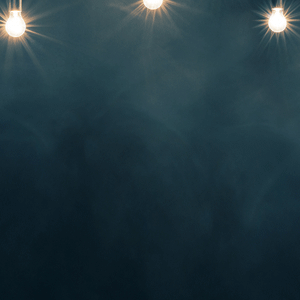يعاني مستخدمو الإنترنت من ضعف سرعة شبكة الواي فاي الخاصة بهم، بسبب تعرض أجهزتهم الشخصية للاختراق من الهاكرز، الأمر الذي يضعف سرعتها مما يتسبب في صعوبة التصفح.
وهناك العديد من الخطوات التي يمكن اتباعها للتخلص من إزعاج ضعف الإنترنت، لذلك نرصد لكم كل ما تريد معرفته عن حماية شبكة الواي فاي من الإختراق، خلال التقرير التالي.
طريقة معرفة الواي فاي مخترق أم لا
في البداية يرصد لكم مصطفى وحيد، مبرمج مواقع في إحدى الشركات، من خلال حديثه لـ«الوطن»، طريقة معرفة شبكة الواي فاي مخترقة أم لا، من خلال إتباع التالي:
- الدخول على صفحة الإعدادت بالراوتر الخاص بك، عن طريق إدخال الـ «User name» و«password»، المدونين بالمنطقة الخلفية للراوتر.
- الضغط على خيار «Network».
- وعند ظهور قائمة أسفل «Network»، قم بالظغط على «WLAN».
- ثم اضغط على خيار «Associated Devices»، ستظهر لك قائمة بـ«MAC Address» الخاصة بكافة الأجهزة المتصلة بشبكة الواي فاي الخاصة بك، وعن طريق ذلك يمكنك التعرف على عدد الأجهزة المخترقة لشبكتك.
كيف تحظر المخترق لشبكة الواي فاي؟
ولحظر الشخص المخترق لشبكة الواي فاي الخاصة بك عليك إجراء الخطوات التالية:
- الضغط على «Access Control List».
- قم بتحويل «Mode» إلى كلمة «Block».
- وفي النهاية، ضع «MAC Address» الذي تريد حظره داخل المربعات الفارغة، ثم اضغط على «Add».
خطوات حماية الواي فاي من الاختراق
وفي هذا الصدد، يقول محمد جمال، مبرمج مواقع في إحدى الشركات من خلال حديثه لـ"الوطن"، إن هناك بعض الخطوات الواجب اتباعها لحماية شبكة الواي فاي من الاختراق، وهي:
- قم بتسجيل الدخول إلى صفحة الإعدادت بالراوتر، بإدخال «User name» و«password».
- اضغط على كلمة «Basic»، ثم كلمة «Wlan».
- قم بحصر عدد المستخدمين للواي فاي، عن طريق المربع المتواجد أمام كلمة «Maximum user».
- اضغط على كلمة «security»، وقم برفع معدل الأمان باختيار «WPA2-PSK»، الذي يعد أحد أعلى معدلات الأمان، لكن بعض الهواتف لا تعمل به، فيفضل اختيار «WPA-WAP2 -psk».
- ثم تغيير كلمة السر، عن طريق المربع المتواجد أمام كلمة «WPA- pre shared Key»، يجب أن يحتوي على الأقل على 8 عناصر سواء حروف أو أرقام أو رموز ويفضل أن تحتوي عليهم جميعًا وتكون أكثر تعقيدًا.
- وفي النهاية، قم باخفاء شبكة الواي فاي، بالظغط على المربع أمام كلمة «Hide Broadcast».
- ثم قم بتغيير الباسورد الخاص بصفحة إعدادات الدخول للراوتر، عن طريق الضغط على كلمة «Maintenance» في اليسار، ثم ادخال الباسورد القديم، ثم الجديد، وتأكيده مرة أخرى.
من طرق زيادة سرعة الإنترنت تغيير مخدمات الدي إن إس
ما هي DNS؟
هي العمليّة التي يتم فيها تحويل المواقع من الاسم المكتوب "Facebook.com" إلى الشكل الرقمي كعنوان افتراضي 188.40.102.11 وتتمّ هذه العمليّة من قبل مخدّمات خاصّة بالمزوّد نفسه.
قد يعاني المزوّد من مشاكل ما، لذلك يمكنك الاستعانة بمخدّمات عالمية لتحويل المعلومات بشكل أسرع والحصول على تصفّح أفضل.
شركة جوجل تمتلك خدمة خاصة بها تعتبر من أفضل الخدمات في هذا المجال.
إذن كيف سنقوم بتغيير مخدّم DNS الخاص بمزوّد الخدمة إلى مخدّم جوجل؟
1- في البداية اذهب إلى شعار الشبكة في الأسفل ضمن نظام ويندوز واضغط بزرّ الفأرة الأيمن واختر Open Network and .sharing center
2- بعد ذلك اضغط على Change Adapter Settings.
3- قم باختيار بطاقة الشبكة التي يتم إنشاء الاتصال بها عادة سواء كانت سلكيّة أو لاسلكية واضغط بزر الفأرة الأيمن واختر خصائص Properties.
4- بعد ذلك اختر خيار Internet Protocol Version 4
5- قم بتفعيل الخيار الأخير، وضع القيم التالية، وبعد الانتهاء اضغط على OK لحفظ التغييرات.